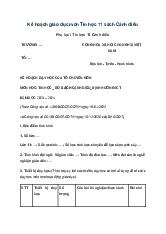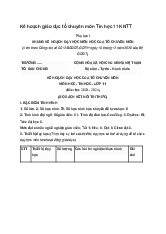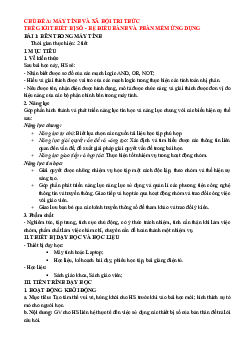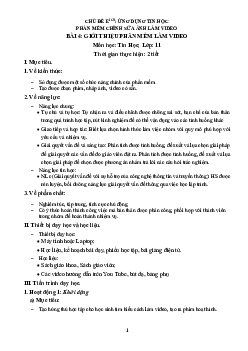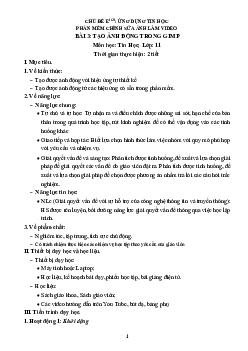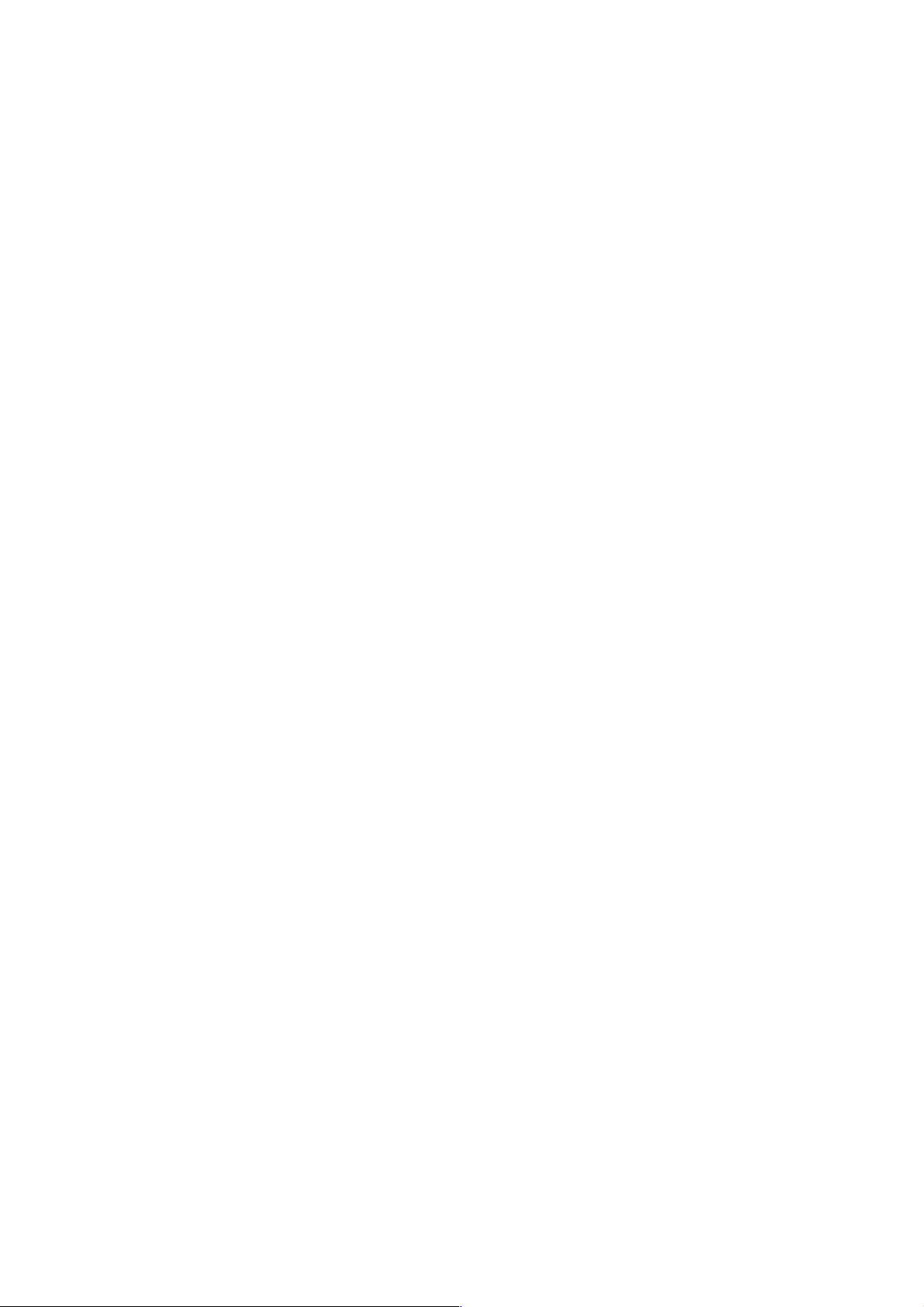
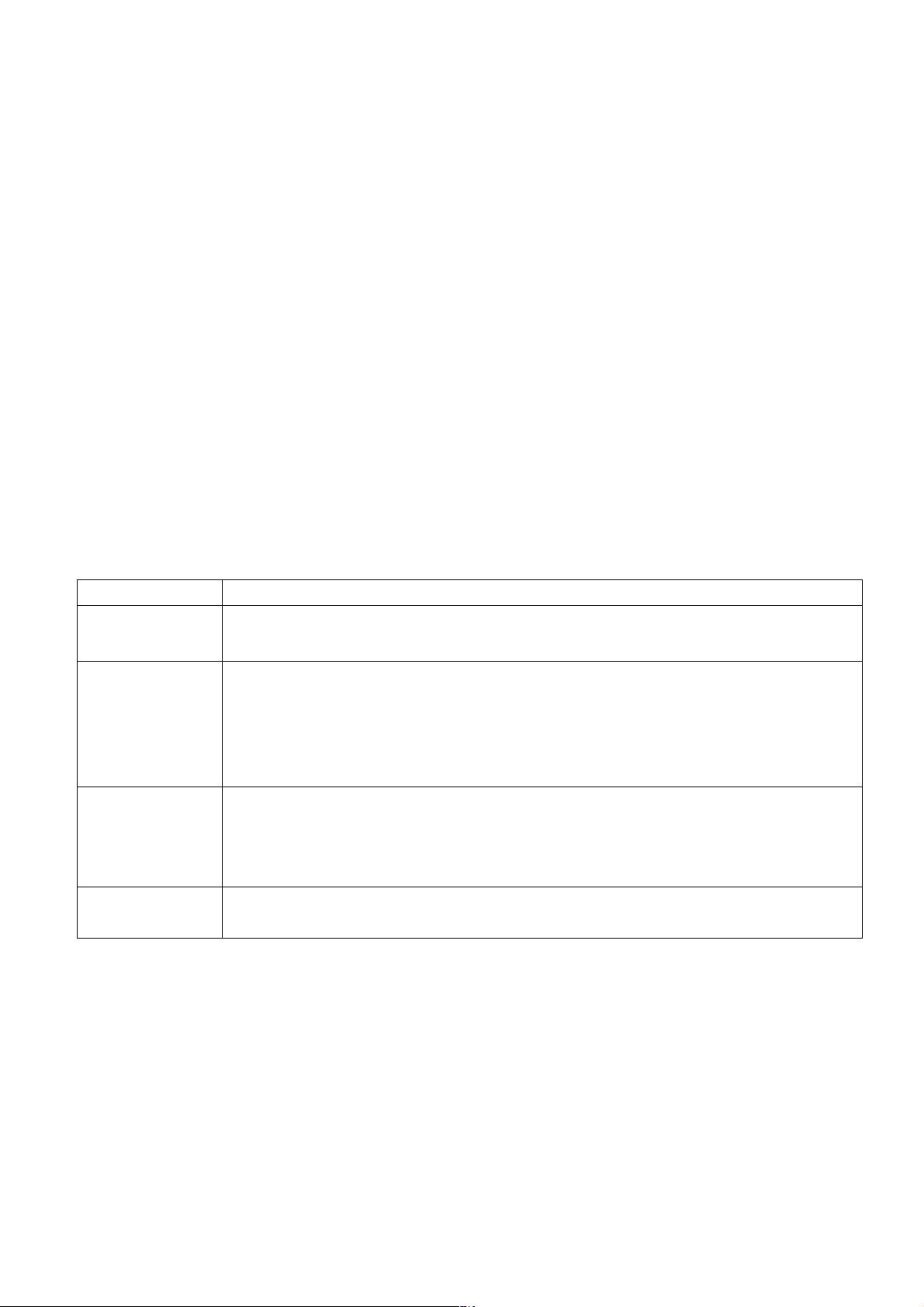

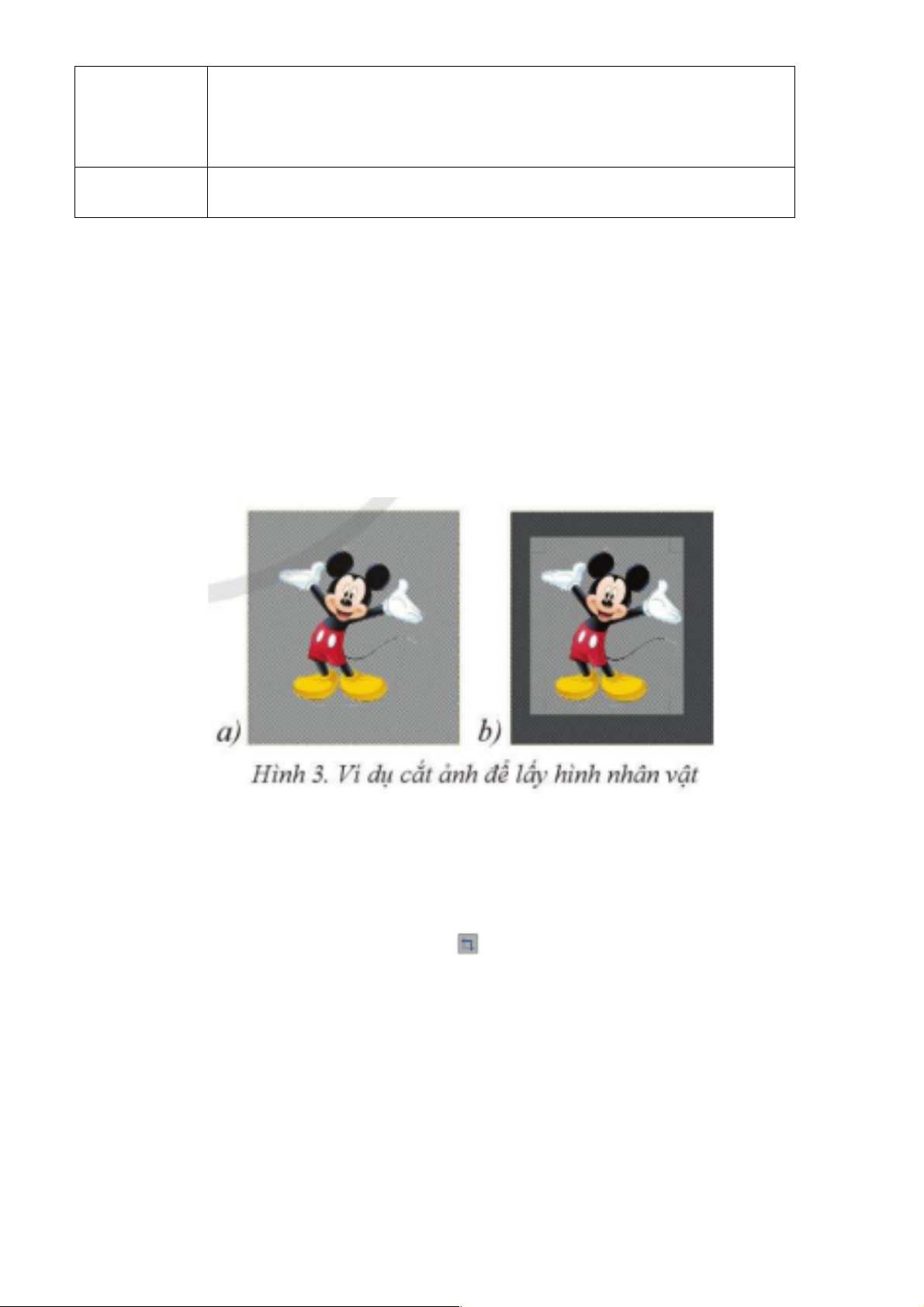
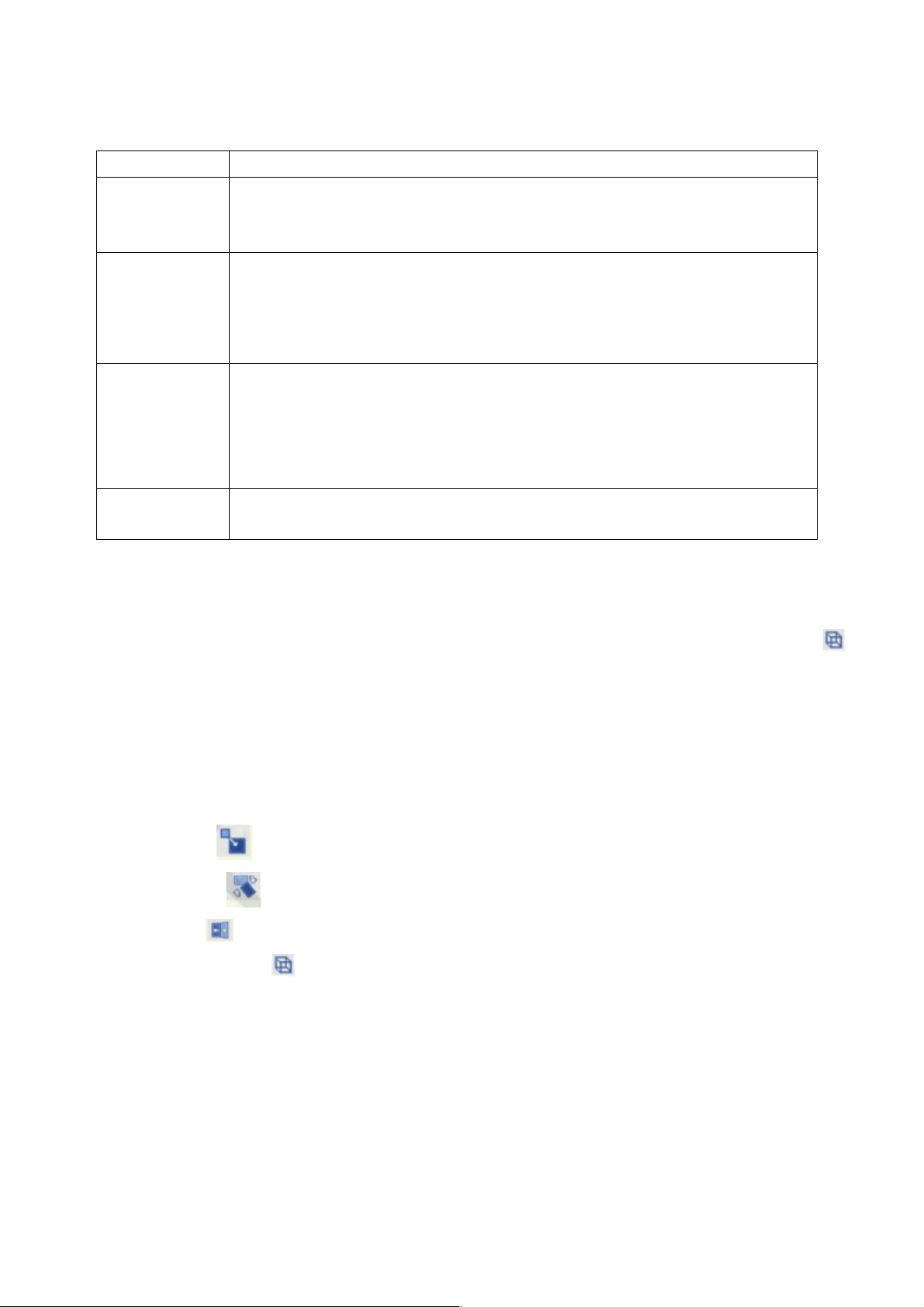
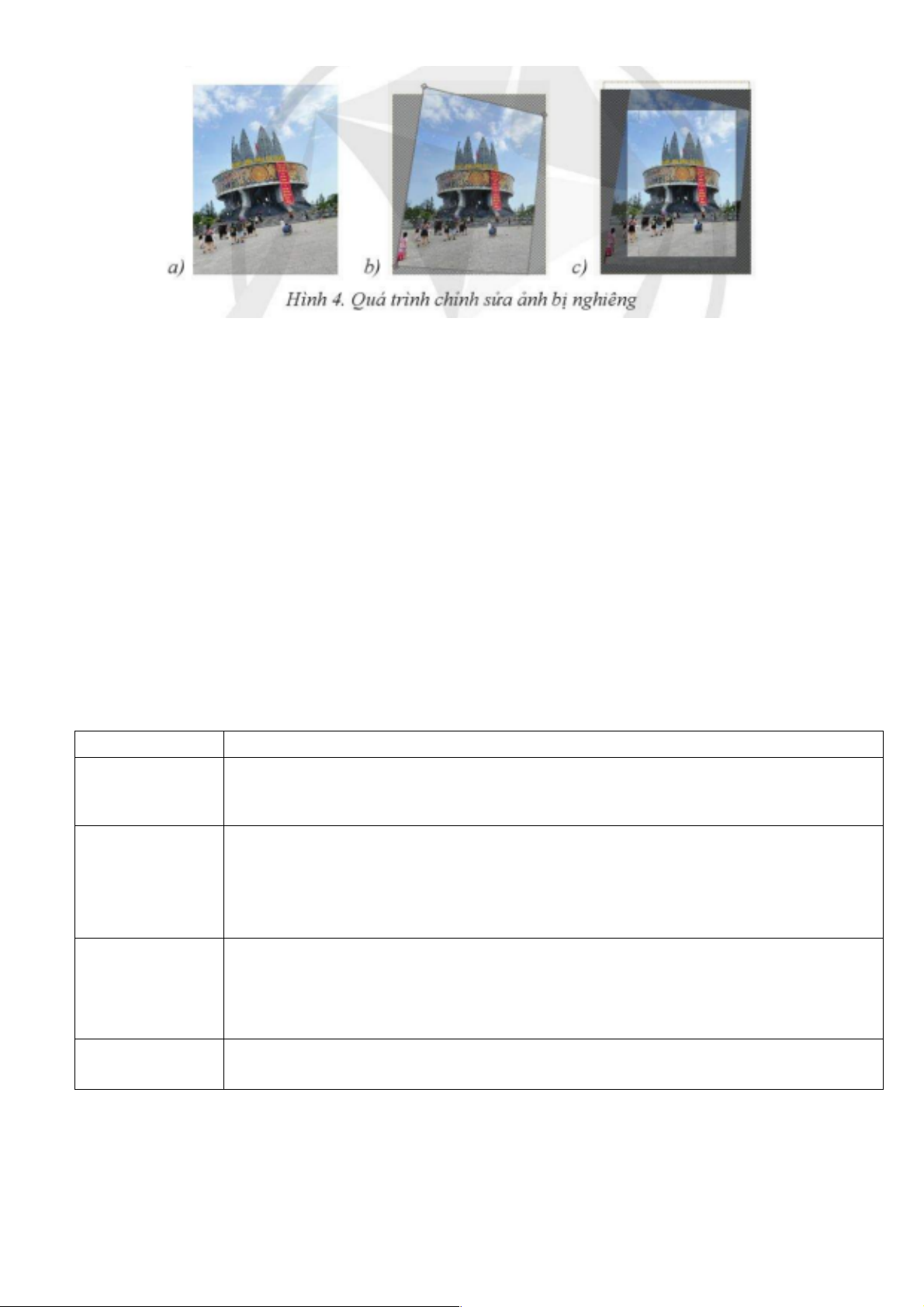
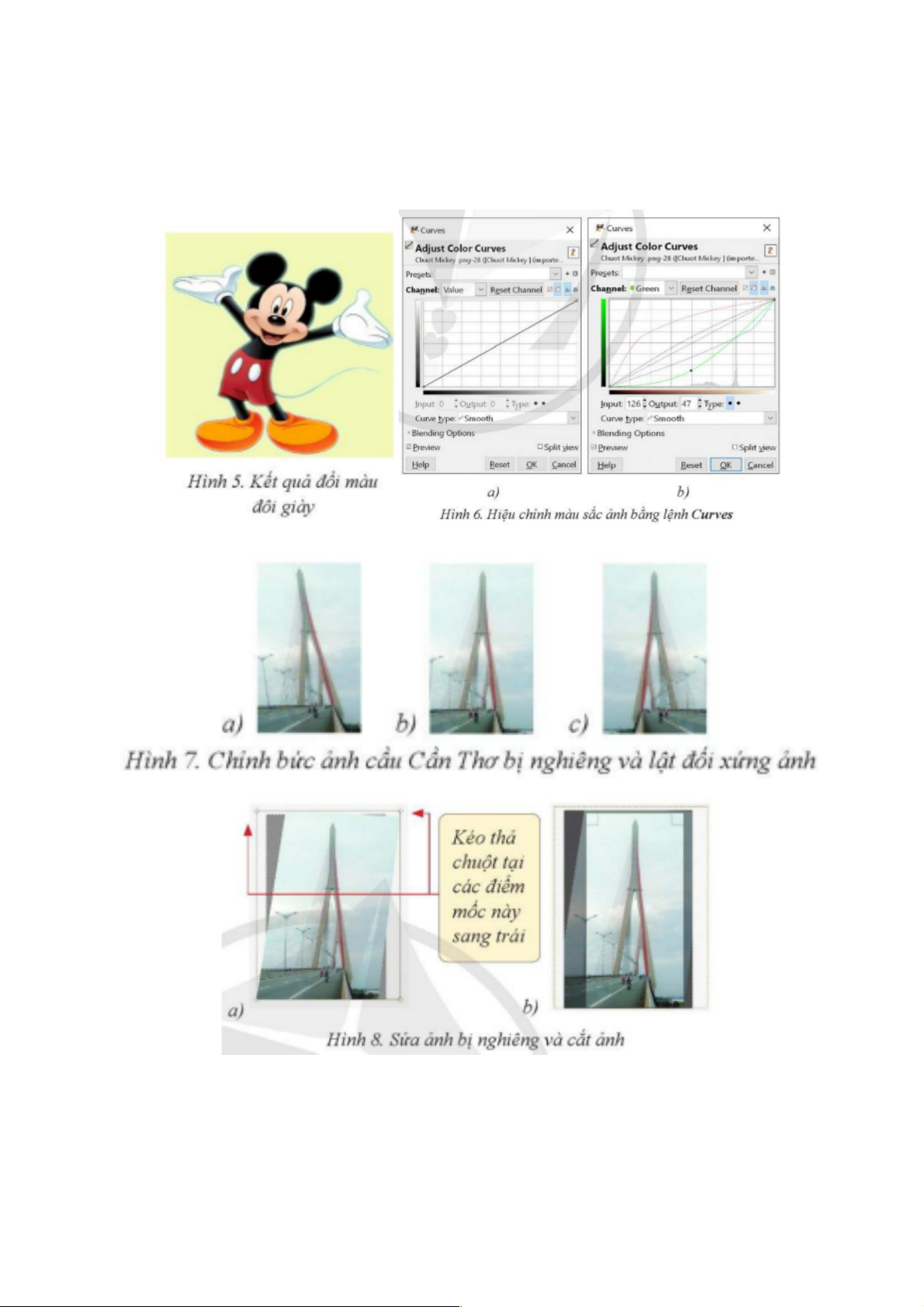
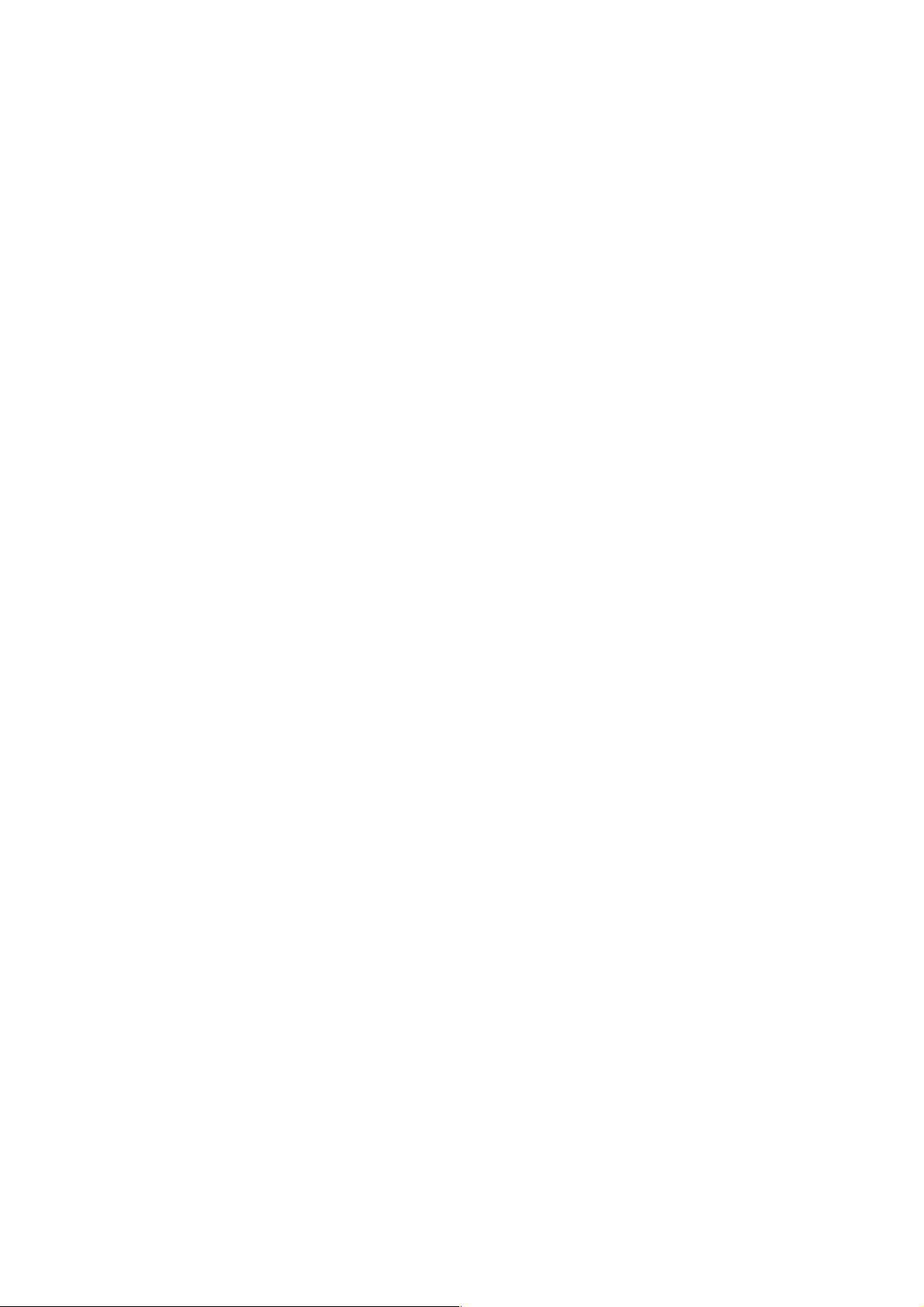
Preview text:
CHỦ ĐỀ EICT: ỨNG DỤNG TIN HỌC
PHẦN MỀM CHỈNH SỬA ẢNH LÀM VIDEO
BÀI 1: MỘT SỐ THAO TÁC CHỈNH SỬA ẢNH
VÀ HỖ TRỢ CHỈNH SỬA ẢNH
Môn học: Tin Học; Lớp: 11
Thời gian thực hiện: 2 tiết I. Mục tiêu. 1. Về kiến thức:
- Thực hiện được các thao tác: cắt, thu nhỏ, phóng to và di chuyển ảnh.
- Thực hiện được một số thao tác chỉnh sửa ảnh: cắt ảnh, hiệu chỉnh màu sắc cho ảnh
và biến đổi ảnh đơn giản (thay đổi kích thước, xoay, lật, làm nghiêng). 2. Về năng lực: - Năng lực chung:
• Tự chủ và tự học: Tự nhận ra và điều chỉnh được những sai sót, hạn chế của bản
thân trong quá trình học tập, rút kinh nghiệm để có thể vận dụng vào các tình huống khác
• Giao tiếp và hợp tác: Biết lựa chọn hình thức làm việc nhóm với quy mô phù hợp
với yêu cầu và nhiệm vụ.
• Giải quyết vấn đề và sáng tạo: Phân tích được tình huống, đề xuất và lựa chọn giải
pháp để giải quyết các vấn đề do giáo viên đặt ra. Phân tích được tình huống, đề
xuất và lựa chọn giải pháp để chọn được phương án nhằm trả lời các câu hỏi trắc nghiệm.
- Năng lực tin học:
• NLc (Giải quyết vấn đề với sự hỗ trợ của công nghệ thông tin và truyền thông):
HS được rèn luyện, bồi dưỡng năng lực giải quyết vấn đề thông qua việc học lập trình. 3. Về phẩm chất:
- Nghiêm túc, tập trung, tích cực chủ động.
- Có trách nhiệm thực hiện các nhiệm vụ học tập theo yêu cầu của giáo viên
II. Thiết bị dạy học và học liệu. - Thiết bị dạy học: • Máy tính hoặc Laptop;
• Học liệu, kế hoạch bài dạy, phiếu học tập, bài giảng điện tử. - Học liệu:
• Sách giáo khoa, Sách giáo viên;
• Các video hướng dẫn trên You Tube, bút dạ, bảng phụ 1
III. Tiến trình dạy học.
1. Hoạt động 1: Khởi động a) Mục tiêu:
- Tạo hứng thú học tập cho học sinh.
b) Nội dung hoạt động: Chiếu nội dung câu hỏi phần khởi động
- Hs dựa vào hiểu biết để trả lời câu hỏi. - Nội dung câu hỏi:
• Muốn nhìn bao quát toàn bộ ảnh trong khi màn hình không hiển thị hết bức ảnh?
• Muốn nhìn gần và rõ một chi tiết trong ảnh để xử lí?
• Muốn quan sát rõ hai vùng ảnh đã được phóng to và ở vị trí xa nhau, không nhìn
thấy cả hai cùng một lúc? c. Sản phẩm:
- Từ yêu cầu Hs vận dụng kiến thức để trả lời câu hỏi GV đưa ra, đáp án mẫu có thể như sau:
• Học sinh sẽ trả lời là phóng to ảnh, thu nhỏ ảnh và di chuyển các ảnh.
d. Tổ chức thực hiện: Nhiệm vụ
Cách thức tổ chức
Chuyển giao GV nêu câu hỏi và yêu cầu HS trao đổi với bạn bên cạnh để tìm câu trả nhiệm vụ lời.
HS tiếp nhận nhiệm vụ, trao đổi với bạn cùng bàn.
GV quan sát học sinh tự học, thảo luận, trợ giúp kịp thời khi các em cần Thực hiện hỗ trợ; nhiệm vụ
GV có thể gợi ý cho các em các ứng dụng vào thực tế của các ảnh động
trên các trang web hay các trình chiếu trên Powerpoint, làm phim…
GV: Gọi đại diện 2 học sinh trình bày câu trả lời tương ứng.
Báo cáo, thảo HS báo cáo kết quả luận
GV: Yêu cầu các bạn khác nhận xét, bổ sung (nếu có).
HS: Nhận xét, góp ý bổ sung bài của bạn (nếu có). Kết luận,
- GV nhận xét, chuẩn hóa kiến thức cho học sinh. nhận định
2. Hoạt động 2: Hình thành kiến thức
2.1. Thu nhỏ, phóng to và di chuyển ảnh. a. Mục tiêu:
- Học sinh biết được biểu tượng của công cụ thu nhỏ, phóng to và các bước thực hiện
thu nhỏ, phóng to và di chuyển ảnh. b.Nội dung:
- Mở tệp ảnh trong GIMP, sau đó quan sát bảng công cụ và các thành phần xung quanh
cửa sổ ảnh. Từ đó, hãy dự đoán xem những công cụ nào giúp thu nhỏ, phóng to và di chuyển ảnh. 2
- Nêu các thao tác thu nhỏ, phóng to và di chuyển ảnh
Câu 1: Hãy chỉ ra trên màn hình cửa sổ ảnh, đâu là công cụ giúp thu nhỏ, phóng to và di chuyển ảnh?
Câu trả lời dự kiến:
HS chỉ trên màn hình công cụ ảnh.
Câu 2: Nêu các thao tác thu nhỏ, phóng to ảnh?
Câu trả lời dự kiến:
+ Cách 1: Giữ phím Ctrl rồi lăn nút cuộn chuột theo chiều tiến hoặc lùi.
+ Cách 2: Gõ trực tiếp giá trị vào ô tỉ lệ thu/phóng ở góc dưới bên trái thanh trạng thái.
+ Cách 3: Sử dụng công cụ Zoom (thu/phóng)
▪ Bước 1: Nháy chuột vào công cụ Zoom (thu/phóng)
▪ Bước 2: Đưa chuột vào cửa sổ ảnh và nháy chuột để phóng to ảnh hoặc giữ
phím Ctrl khi nháy chuột để thu nhỏ ảnh.
Câu 3: Nêu các bước di chuyển ảnh?
Câu trả lời dự kiến: link tham khảo https://www.youtube.com/watch?v=veZtewbjV9s
+ Cách 1: Giữ phím Space rồi di chuyển chuột.
+ Cách 2: Sử dụng thanh trượt dọc và thanh trượt ngang để
cuộn nội dung trong cửa sổ sao cho hiển thị được vùng ảnh cần xem.
Di chuyển ảnh nhưng không di chuyển khung ảnh, sử dụng công cụ Move (di chuyển):
▪ Bước 1: Nháy chuột vào công cụ Move (di chuyển)
▪ Bước 2: Kéo thả chuột trên đối tượng để di chuyển. c. Sản phẩm:
- Thu nhỏ, phóng to được ảnh.
- Di chuyển được ảnh nhân vật bằng công cụ Move lệch khỏi khung ảnh do khung ảnh cố định.
d. Tổ chức thực hiện: Nhiệm vụ
Cách thức tổ chức Chuyển GV yêu cầu HS:
giao nhiệm - Trả lời các câu hỏi vụ
HS tiếp nhận nhiệm vụ, ôn lại các kiến thức đã học liên quan, thảo
Thực hiện luận để tìm ra các câu trả lời thích hợp. nhiệm vụ
GV quan sát học sinh tự học, thảo luận, trợ giúp kịp thời khi các em cần hỗ trợ. 3
GV: Gọi các bạn học sinh để trả lời các câu hỏi. Báo cáo,
HS trả lời câu hỏi theo sự hiểu biết cá nhân. thảo luận
GV yêu cầu các các hs khác nhận xét, bổ sung.
HS nhận xét, góp ý bổ sung câu trả lời của bạn. Kết luận,
- GV nhận xét, chuẩn hóa kiến thức cho học sinh.
nhận định - Cho hs xem thêm một số ảnh động. 2.2. Cắt ảnh: a. Mục tiêu:
- Học sinh chỉnh sửa được ảnh và chọn ảnh, giữ lại một phần bức ảnh và loại bỏ phần thừa. b.Nội dung:
Học sinh hoạt động theo nhóm để hoàn thành các yêu cầu Câu hỏi:
Câu 1: Thế nào là cắt ảnh?
Câu trả lời dự kiến:
Cắt ảnh là chọn, giữ lại một phần bức ảnh và loại bỏ phần còn lại.
Câu 2: Nêu các bước thực hiện cắt ảnh?
Câu trả lời dự kiến: link tham khảo https://www.youtube.com/watch?v=veZtewbjV9s
+ Bước 1: Nháy chuột chọn công cụ Crop
(cắt ảnh) rồi đưa chuột vào cửa sổ ảnh để
xác định một vùng ảnh hình chữ nhật cần lấy (Hình 3b)
+ Bước 2: Kéo thả chuột trên các ô hình chữ nhật tại các đường biên vùng chọn để điều
chỉnh kích thước vùng ảnh cần cắt.
+ Bước 3: Nhấn phím Enter để xóa toàn bộ vùng ảnh bên ngoài vùng đã chọn.
Lưu ý: Ở lớp 10, sau khi cắt ảnh, thường phải thực hiện lệnh Layer\Layer to Image
Size hoặc Image\Fit Canvas to Layers để điều chỉnh khung ảnh vừa với ảnh sau khi cắt. c. Sản phẩm: 4
- HS hoàn thành câu trả lời.
- Cắt được ảnh nhân vật theo yêu cầu đầu bài.
d. Tổ chức thực hiện: Nhiệm vụ
Cách thức tổ chức Chuyển
giao nhiệm GV nêu vấn đề, yêu cầu HS thảo luận nhóm để tìm ra câu trả lời. vụ
HS tiếp nhận nhiệm vụ, kết hợp sgk và thảo luận nhóm hoàn thành
Thực hiện câu trả lời. nhiệm vụ
GV quan sát học sinh tự học, thảo luận, trợ giúp kịp thời khi các em cần hỗ trợ.
GV: Gọi đại diện 1 nhóm trình bày câu trả lời.
HS báo cáo kết quả thực hiện nhiệm vụ đã thống nhất trong Báo cáo, nhóm . thảo luận
GV yêu cầu các nhóm khác nhận xét, bổ sung.
HS nhận xét, góp ý bổ sung bài của bạn. Kết luận,
- GV nhận xét, chuẩn hóa kiến thức cho học sinh, cho điểm
nhận định những nhóm học sinh hoàn thành nhanh và chính xác.
2.3. Biến đổi ảnh a. Mục tiêu:
- Học sinh chỉnh sửa bức ảnh bị nghiêng cho thẳng lại bằng công cụ Perspective b. Nội dung:
Học sinh hoạt động theo nhóm máy để hoàn thành các yêu cầu Câu hỏi:
Câu 1: Hãy nêu tên một số công cụ biến đổi ảnh?
Câu trả lời dự kiến: + Scale
(thay đổi kích thước) + Rotate (xoay ảnh) + Flip (lật ảnh) + Perspective
(biến đổi phối cảnh
Câu 2: Nêu các bước để biến đổi ảnh?
Câu trả lời dự kiến: Có 3 bước
Chuẩn bị ảnh tĩnh cho ảnh động. 5
+ Bước 1: Nháy chuột chọn công cụ biến đổi ảnh trong hộp công cụ.
+ Bước 2: Nháy chuột vào ảnh, một khung bao quanh ảnh xuất hiện (hình 4b) với các
ô vuông nhỏ ở các góc, trên các cạnh và ở trung tâm gọi là mốc điều khiển. Hoặc sử
dụng hộp thoại để nhập các tham số biến đổi ảnh.
+ Bước 3: Tiến hành kéo thả chuột từ các mốc điều khiển hoặc nhập tham số vào hộp
thoại. Nhấn Enter để xác nhận kết quả, muốn hủy bỏ kết quả nhấn Esc hoặc lệnh Reset trong hộp thoại. c. Sản phẩm:
- HS hoàn thành câu trả lời.
- Tạo được ảnh động
- Lệnh Filter\Animation của GIMP cung cấp một số hiệu ứng để tạo ảnh động.
d. Tổ chức thực hiện: Nhiệm vụ
Cách thức tổ chức
Chuyển giao GV nêu vấn đề, yêu cầu HS thảo luận nhóm để tìm ra câu trả lời. nhiệm vụ
HS tiếp nhận nhiệm vụ, kết hợp sgk và thảo luận nhóm hoàn thành câu trả Thực hiện lời. nhiệm vụ
GV quan sát học sinh tự học, thảo luận, trợ giúp kịp thời khi các em cần hỗ trợ.
GV: Gọi đại diện 1 nhóm trình bày câu trả lời.
Báo cáo, thảo HS báo cáo kết quả thực hiện nhiệm vụ đã thống nhất trong nhóm . luận
GV yêu cầu các nhóm khác nhận xét, bổ sung.
HS nhận xét, góp ý bổ sung bài của bạn. Kết luận,
- GV nhận xét, chuẩn hóa kiến thức cho học sinh, cho điểm những nhóm nhận định
học sinh hoàn thành nhanh và chính xác.
3. Hoạt động 3: Thực hành chỉnh sửa ảnh a. Mục tiêu:
- Củng cố kiến thức và rèn luyện kĩ năng chỉnh sửa ảnh (thu nhỏ, phóng ti, di chuyển,
cắt, hiệu chỉnh màu sắc, sửa chữa ảnh nghiêng, lật đối xứng ảnh) trong GIMP 6 b) Nội dung:
HS đọc yêu cầu và hướng dẫn thực hiện trong SGK để:
+ Hiệu chỉnh màu sắc cho vùng ảnh
+ Sửa chữa ảnh bị nghiêng và lật đối xứng ảnh
c) Sản phẩm: + Hiệu chỉnh được màu sắc cho ảnh (Hình 5)
+ Sửa chữa ảnh cầu Cần Thơ bị nghiêng và lật đối xứng ảnh.
d) Tổ chức thực hiện
- GV hướng dẫn cho hs cách hiệu chỉnh màu sắc ảnh, sửa chữa ảnh và lật đối xứng cho ảnh. 7
- HS: Làm thực hành trên máy tính.
4. Hoạt động 4: Vận dụng a. Mục tiêu:
- Vận dụng các kiến thức vừa học quyết các vấn đề học tập và thực tiễn. b. Nội dung:
- HS sưu tầm một bức ảnh bị chụp nghiêng, sau đó sửa cho bức ảnh khỏi nghiêng và
hiệu chỉnh lại màu sắc cho đối tượng trong ảnh.
d. Tổ chức thực hiện:
- GV hướng dẫn cho hs cách làm
- HS: Làm thực hành trên máy tính
5. Hoạt động 5: Hướng dẫn học sinh tự học
- Hướng dẫn học bài cũ
- Hướng dẫn chuẩn bị bài mới 8